Uygulamaları engelleyerek önemli ağ kaynaklarını serbest bırakın
- Bir uygulamanın İnternet'e erişmesini engellemek istediğinizde güvenlik duvarı kuralı kullanışlı olur.
- Komut İstemi aracılığıyla bir Geçici Engelleme kuralı oluşturabilirsiniz.
- Herhangi bir uygulamanın İnternet erişimini devre dışı bırakma adımlarını öğrenmek için okumaya devam edin!
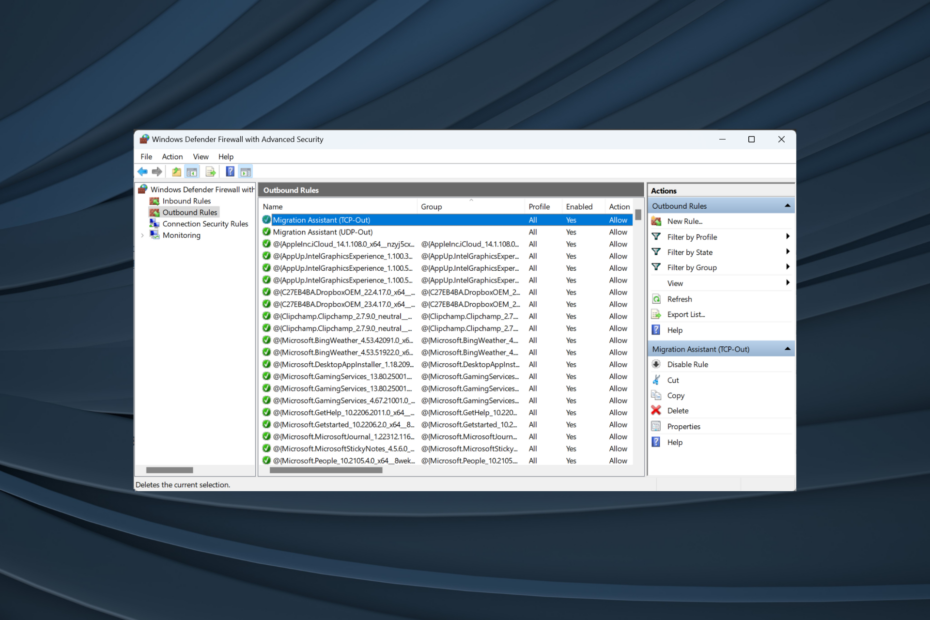
İnternet hızı bilgisayarda düşük görünüyor ancak diğer cihazlarda iyi görünüyorsa, bir uygulamanın önemli miktarda kaynak tüketmesi muhtemeldir. Uygulama arka planda güncellemeler yapıyor veya dosyaları senkronize ediyor olabilir. Ancak Windows 11'de belirli uygulamalar için İnternet erişimini her zaman engelleyebilirsiniz.
Ve bu pek çok kişinin sandığı gibi ileri düzey bir görev değil! Güvenlik duvarı ayarlarında kurulumu kolaydır. Diğerlerinin yanı sıra Google Chrome, Firefox, YouTube veya Microsoft Store dahil olmak üzere belirli uygulamalar için İnternet'i devre dışı bırakabilirsiniz.
Windows 11'de belirli uygulamalar için İnternet erişimini engellemenin faydaları:
- Artan İnternet hızı
- Diğer uygulamalar gerekli bant genişliği payını alıyor
- Sınırlı İnternet planlarında ağ kaynaklarından tasarruf edin
- Gerekli indirmeleri önler ve güvenliği artırır
Windows 11'deki uygulamalara İnternet erişimini nasıl kısıtlarım?
1. Windows Defender Güvenlik Duvarı aracılığıyla
- Basmak pencereler + S açmak için Aramak menü, yazın Kontrol Paneli metin alanına tıklayın ve ilgili arama sonucunu tıklayın.
- Tıklamak Sistem ve Güvenlik.
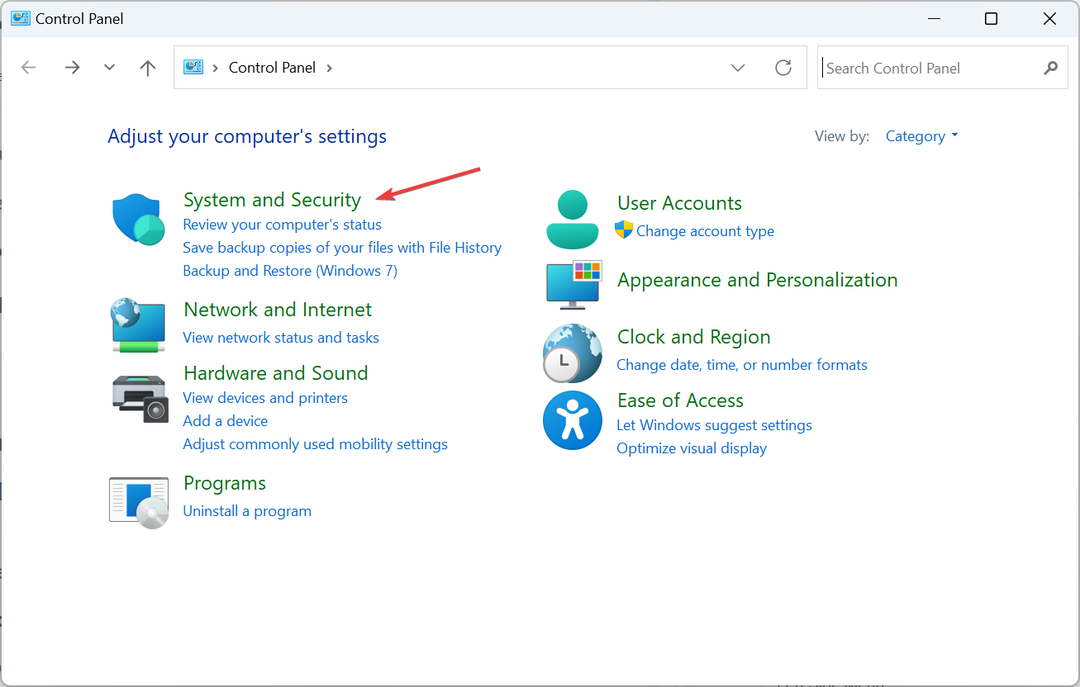
- Tıklamak Windows Defender Güvenlik Duvarı.
- Seçme Gelişmiş Ayarlar sol bölmeden.
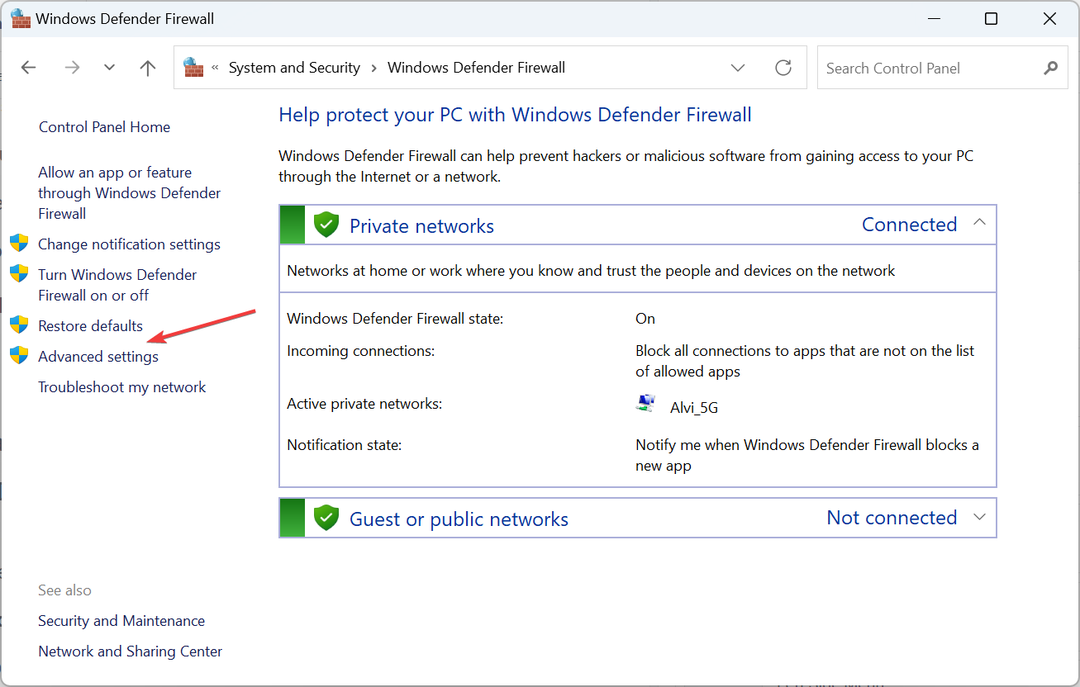
- Seçmek Giden Kurallarıve ardından üzerine tıklayın Yeni kural sağ tarafta.
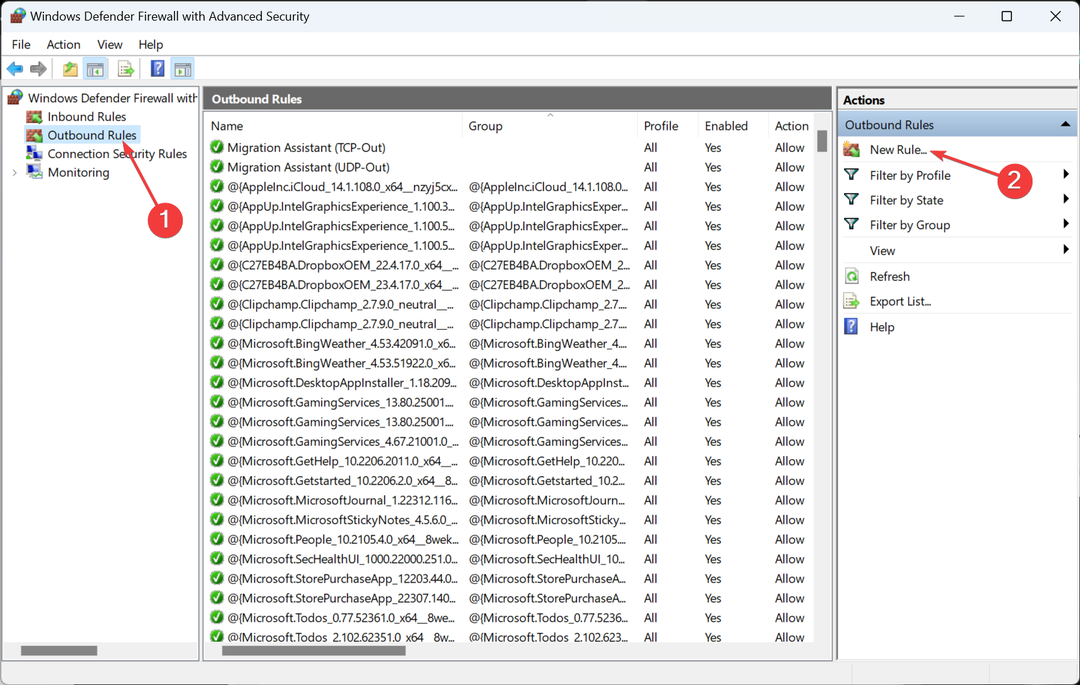
- Seçme programı ve tıklayın Sonraki.

- Tıklamak Araştırsimgesine tıklayın, ardından İnternet erişimini engellemek istediğiniz uygulamayı bulun, başlatıcıyı seçin ve Açık, ve daha sonra Sonraki Devam etmek için. Uygulamanın içinde olması gerekir Program dosyaları veya ProgramDosyası (x86) dosya.
- Seçme Bağlantıyı engelle radyo düğmesi ve tıklayın Sonraki.
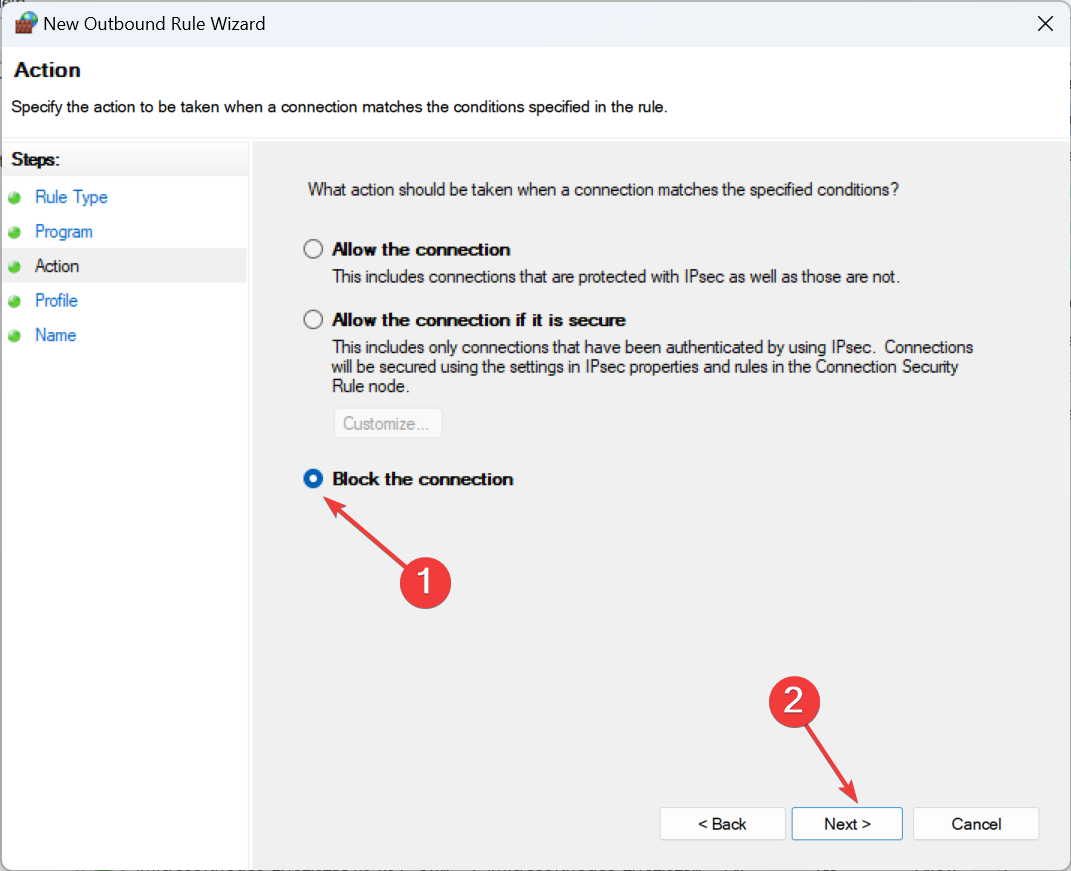
- Her üç ağ profilinin onay kutularını işaretleyin ve Sonraki.

- Kural için bir ad ve açıklama (isteğe bağlı) girin ve ardından Sona ermek.
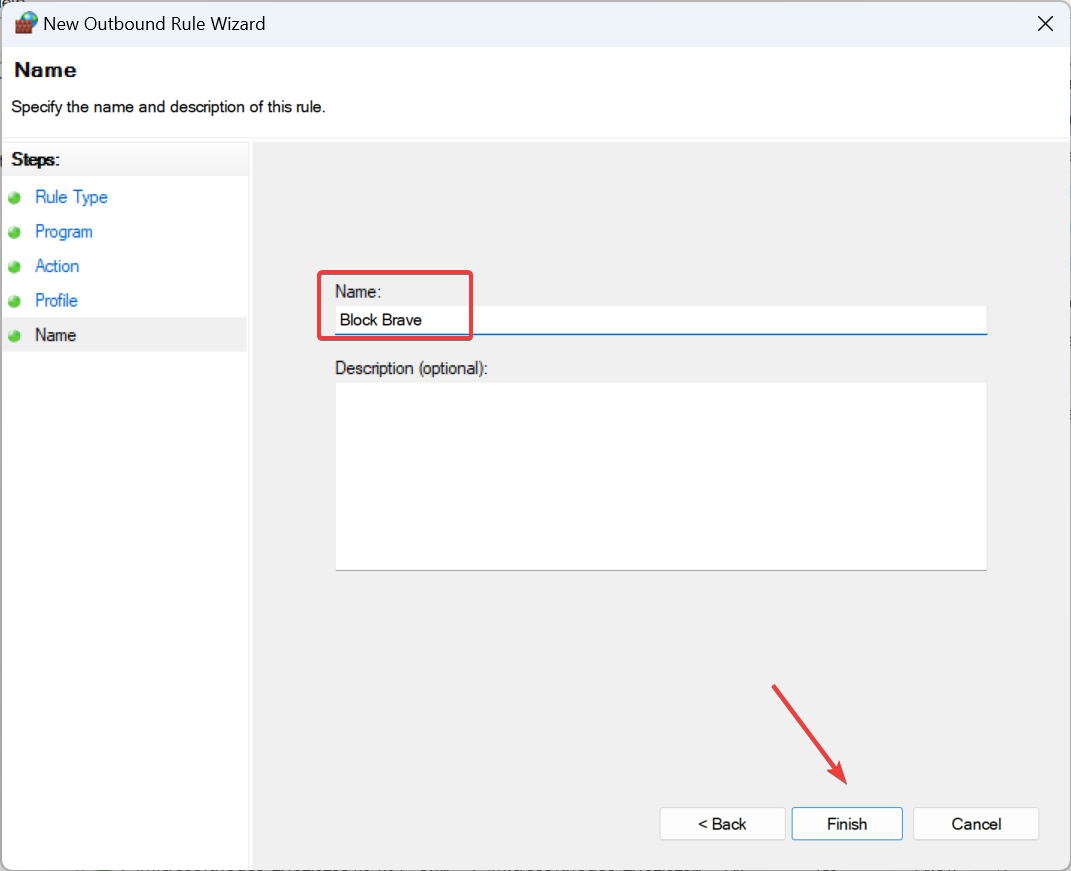
İnternet erişimini engellediğiniz bir tarayıcıysa, ERR_NETWORD_ACCESS_DENIED hata görünecektir.
2. Komut İstemini Kullanma
- Basmak pencereler + R açmak Koşmak, tip cmdve vur Ctrl + Vardiya + Girmek.
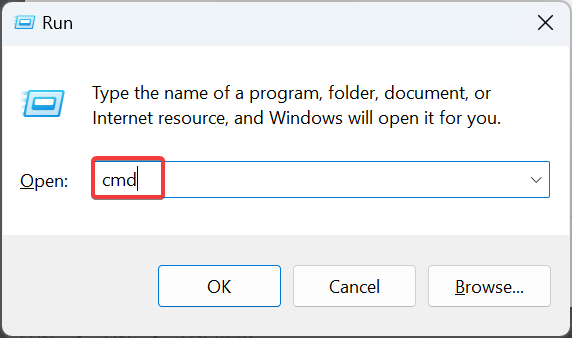
- Tıklamak Evet içinde UAC çabuk.
- Değiştirirken bir gelen kuralı ayarlamak için aşağıdaki komutu yapıştırın Yol uygulamanın depolama konumuyla ve tuşuna basın Girmek:
netsh advfirewall firewall add rule name="FF Block In" protocol=TCP dir=in action=block program="Path" - Örneğin Brave tarayıcısını bloke edecek olsaydık komut şöyle olurdu:
netsh advfirewall firewall add rule name="FF Block In" protocol=TCP dir=in action=block program="C:\Program Files\BraveSoftware\Brave-Browser\Application\brave.exe"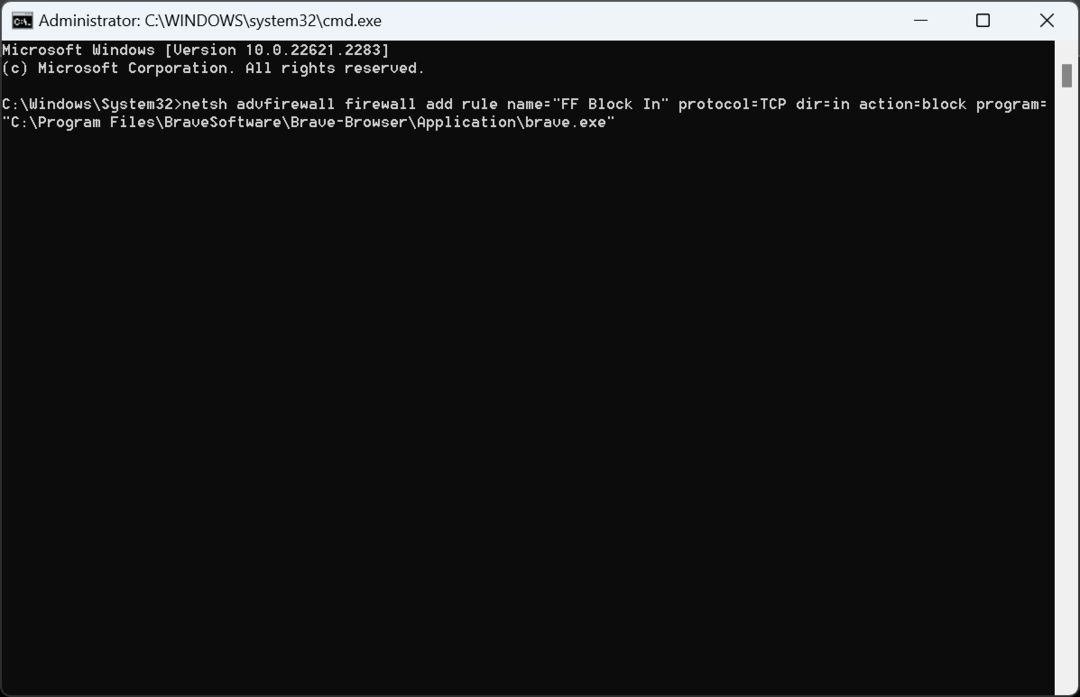
- Benzer şekilde aşağıdaki iki komutu yürütün ve değiştirin Yol Dosya Gezgini'nde bulunan gerçek program yolu ile:
netsh advfirewall firewall add rule name="FF Block TCP" protocol=TCP dir=out action=block program="Path"netsh advfirewall firewall add rule name="FF Block UDP" protocol=UDP dir=out action=block program="Path"
Komut satırını kullanarak Windows 11'deki belirli bir uygulama veya yürütülebilir bir dosya için İnternet'i kolayca kapatabilirsiniz. Unutmayın, oluşturduğunuz kurallar Gelişmiş Güvenlik Özellikli Windows Defender Güvenlik Duvarı.
- Windows 11'de LiveKernelEvent 144 Hatasını Düzeltmenin 4 Yolu
- Windows 11'de İstenmeyen Bir Görüntüleme Dili Nasıl Tamamen Kaldırılır
- Copilot 26 Eylül'de yeni logo ve yeni özelliklerle geliyor
3. Üçüncü taraf bir uygulamayla
İsterseniz biri hariç tüm uygulamaların internete erişmesini engelle ve manuel yöntemleri oldukça sıkıcı buluyorsanız, üçüncü taraf bir araç yardımınıza gelecektir.
Bireysel bir uygulamanın İnternet erişimini engellemek için şunu kullanmanızı öneririz: Minik Duvar, sabit sürücüde çok az yer kaplayan, açık kaynaklı, müdahaleci olmayan bir güvenlik duvarı.
Birden fazla uygulamayı aynı anda engellemek, ağ istatistiklerini görüntülemek ve gelişmiş işlemler gerçekleştirmek istiyorsanız, NetSınırlayıcı işi yapacak! Kullanıcı dostu bir arayüz sunar ve bir uygulamanın belirlenen kotayı tüketmesinden sonra İnternet erişimini engellemek istiyorsanız da kullanılabilir.
Belirli uygulamalar için İnternet erişiminin engelini nasıl kaldırabilirim?
- Kuralı sil: Açık Windows Defender Güvenlik Duvarı > seç Gelişmiş Ayarlar sol panelden şuraya gidin: Giden Kuralları > ilgili kurala sağ tıklayın > seçin Silmek > tıklayın Evet Onay isteminde.
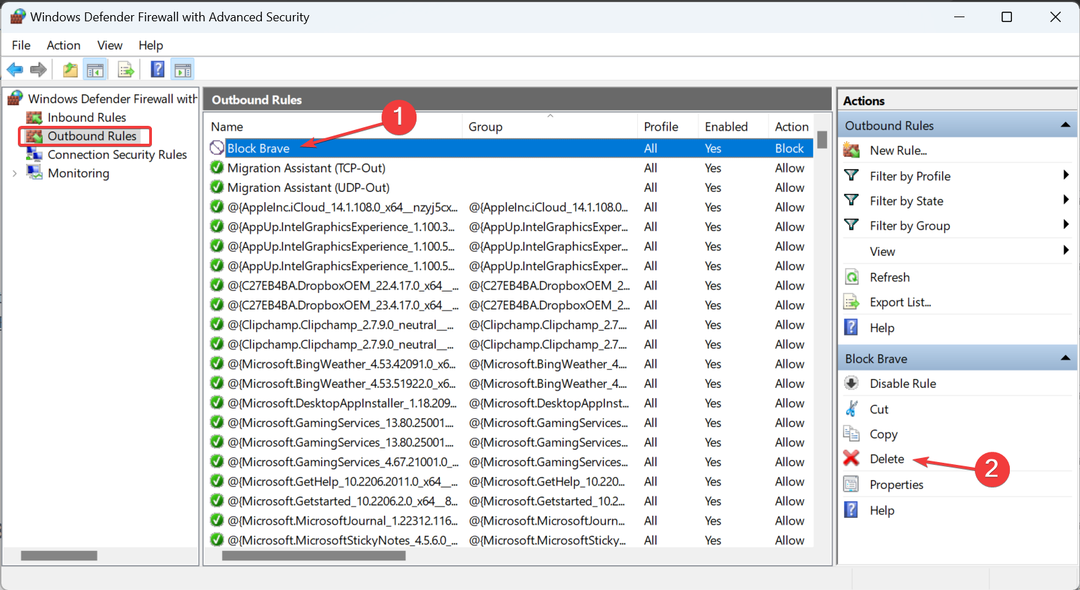
Belirli bir uygulamada bağlantı sorunlarıyla karşılaşırsanız, Windows Güvenlik Duvarı'nın programı engelleyip engellemediğini kontrol edintıklayın, ardından kuralı silin veya ayarları yeniden yapılandırın.
Windows 11'de belirli uygulamalar için internet erişimini nasıl engelleyeceğinizi öğrendikten sonra ağ kaynaklarını tahsis etmek çok da zor olmayacaktır! Artık kesintisiz bağlantının keyfini çıkarabilirsiniz. yüksek internet hızı.
Ayrıca, eğer diğer kullanıcılar ağı meşgul eden uygulamalar çalıştırıyorsa, her zaman Kullanıcıların programlara erişimini kısıtlama.
Sorularınız için veya favori yönteminizi paylaşmak için aşağıya bir yorum bırakın.


